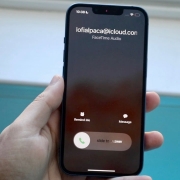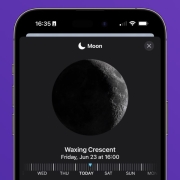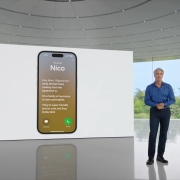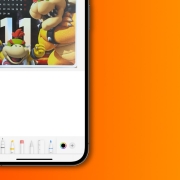A trükk, amit kerestél: így utasíts el hívást a zárolt képernyődről
Mielőtt rátérnénk a tippre, mindenek előtt győződj meg arról, hogy a készüléked védelmét nem utasítod el és megfelelően védelmezed azt például egy iPhone 13 MagSafe tok beszerzésével:
- iGlass Case 2.0 iPhone 13 MagSafe tok kameravédelemmel átlátszó
- iGlass Case 2.0 iPhone 13 MagSafe tok kameravédelemmel
Mindannyian átéltük már: jött egy hívás, amit nem igazán akartunk felvenni. Amikor azonban telefonhívásokat fogadsz az iPhone-odon, valószínűleg észrevetted, hogy valami hiányzik: az elutasítás gomb. Hacsak az iPhone nincs épp feloldva, nem látod a gombot, amellyel leteheted vagy elutasíthatod a bejövő hívást. Ez azt jelenti, hogy csak nézned kell, és várnod, amíg az iPhone-od abbahagyja a csörgést? Nem feltétlenül. Akár hiszed, akár nem, a telefonhívások visszautasítására vagy elhallgattatására többféle lehetőség is van. Mindkettő elég könnyen kivitelezhető – most megmutatjuk hogyan és mutatunk egy iPhone 13 MagSafe tok tippet is, mert a védelmet semmi esetre sem utasítjuk el!
Így némítsd el a bejövő hívást
Ha nem szeretnéd többé fogadni a hívásokat, íme, hogyan tudod azonnal elhallgattatni vagy visszautasítani őket:
Nem biztos, hogy azonnal vissza akarod utasítani a hívást, mivel így a hívó egyenesen a hangpostádra küldheti a hívást, vagy egy gyors foglalt hangot/rögzített üzenetet kap, ha nincs hangpostád beállítva.
Ha nem akarsz udvariatlannak tűnni, de nem szeretnéd folyton a csengőhangodat hallani, egyszerűen elhallgattathatja a bejövő hívást. Ehhez mindössze annyit kell tenned, hogy megnyomod az iPhone készülékének oldalsó gombját. A bejövő hívás továbbra is megjelenik a képernyőn, és ha meggondolod magad, még válaszolhatsz is rá, de a hangot nem fogod hallani, és a rezgést sem fogod érezni.
Oké, valljuk be, a legtöbben amúgy sem hallottuk már évek óta a csengőhangunkat és alapból néma üzemmódban tartjuk az iPhone-unkat, úgy az idő 99%-ában. Az izgalmasabb rész ezért csak most jön.
Hívás elutasítása az iPhone-on
Szóval, ha teljesen vissza akarod utasítani a telefonhívást, azt is ugyanilyen egyszerűen megteheted.
Ehhez annyit kell tenned, hogy kétszer megnyomod az iPhone oldalsó Power gombját. Ez azonnal hangpostára küldi a hívót. Ha nincs beállítva hangposta, akkor a hívó egy gyorshívó hangjelzést vagy a szolgáltató felvett üzenetét fogja hallani, amelyben közli, hogy nem vagy elérhető.
Mi a helyzet azonban, ha ez nem működik az iPhone-odon?
Ha a bekapcsológomb kétszeri megnyomása nem csinál mást, mint elnémítja a hívást, az valószínűleg azért van, mert egy kisegítő funkciót használsz, amely megakadályozza, hogy az iPhone véletlenül letegye a hívást.
Ennek a funkciónak a letiltásához a következőkre van szükség:
- Nyisd meg a Beállítások alkalmazást az iPhone-on.
- Görgess lefelé, és válaszd a Hozzáférhetőséget.
- Válaszd az Érintés lehetőséget.
- Görgess lefelé, és tiltsd le a Hívás befejezéséhez történő lezárás megakadályozása funkciót.
Ha nem látod ezt a funkciót, az azt jelenti, hogy nem telepítetted a legújabb iOS 16 szoftverfrissítést. Ezt meg kell tenned, és utána engedélyezheted vagy letilthatod ezt a funkciót.
Egy szó mint száz: a bekapcsológomb egyszeri megnyomásával elhallgattathatod a hívást, vagy kétszeres megnyomásával megállíthatod a hívást, és hangpostára küldheted.
Új hívás-szűrési funkció az iOS 17-ben
A telefonhívások elutasításának ezen praktikus módja mellett az Apple egy igazán klassz új funkciót készül bevezetni, amelyet sok introvertált ember és a spam hívásoktól már kikészült ember imádni fog.
Ezt a funkciót Élő hangpostának hívják, és így működik: tegyük fel, hogy ismeretlen számról vagy olyasvalakitől kapsz hívást, akivel nem akarsz beszélni. A hívást hangpostára küldheted, és az iPhone automatikusan, valós időben leír mindent, amit a másik fél mond, így elolvashatod, hogy miért hív, és élesben eldöntheted, hogy válaszolsz-e a hívásra.
Az élő hangposta használatával anélkül is megtudhatod, hogy egy bejövő hívás fontos-e, hogy beszélned kellene az illetővel. Ez igazán hasznos lesz, és ez az egyik legjobb iOS 17 funkció, amit először ki kell majd próbálnod.